Excel中2007版进行表格数据合并的操作技巧
发布时间:2017-06-16 08:24
相关话题
如何在Excel2007版表格中进行数据合并,将两列数据合并到一列数据中今天,小编就教大家在Excel中2007版进行表格数据合并的操作技巧。
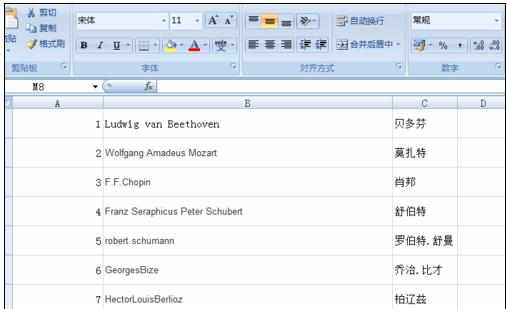
Excel中2007版进行表格数据合并的操作步骤
将B列与C列合并到D列,首先将鼠标点击在D1格中,也就是点中D1格,如图所示。

在D1格中第一步是输入“=”号,这样显示栏中也会同时出现“=”号,如图所示。
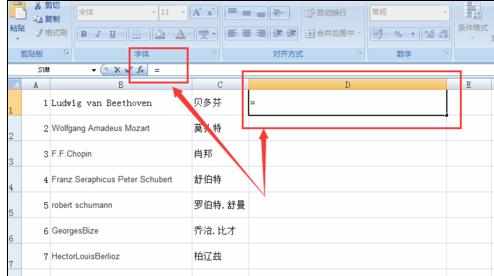
输入“=”号之后,点击B1格,同时会在D1中同时显示出“B1”,如图所示。
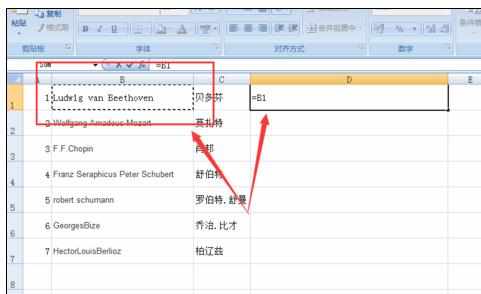
然后在D1格中输入【&“-”&】符号,如图所示。
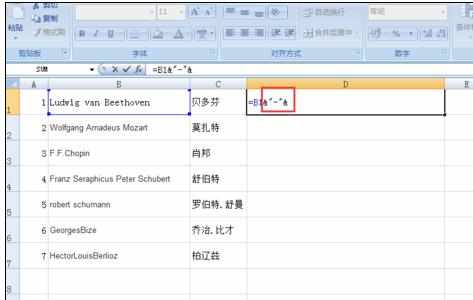
输入好符号之后,再点击C1格,点击后,会出现如图所示的结果。
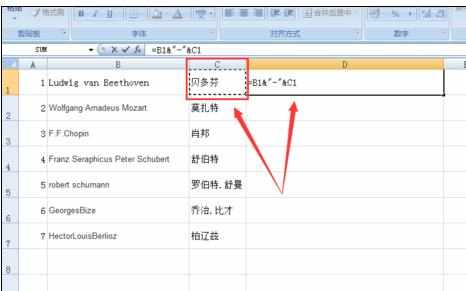
公式做好之后,直接按【enter】键后,第一行就做好了,如图所示。
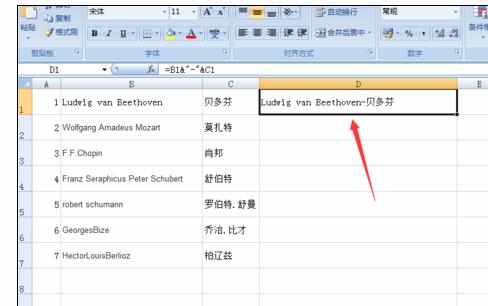
如果想要继续把B、C两列的全部合并的话,只需将鼠标放在D1格的右下角,当鼠标变成“+”后,向下拉拽就可以了。
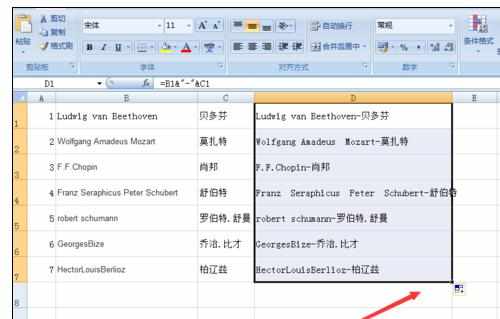

Excel中2007版进行表格数据合并的操作技巧的评论条评论